文档简介:
通过Web浏览器、SSH客户端登录云堡垒机系统,依次创建用户、添加资源、配置权限策略,授予用户运维资源权限。
用户获取资源管理权限后,通过云堡垒机登录资源。
审计用户运维会话,以及审计用户登录系统和系统操作。
云堡垒机基础使用流程如下图所示。
使用流程

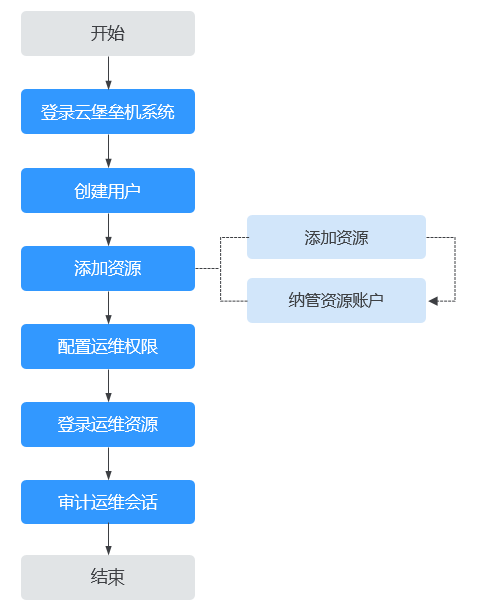
使用流程简介
| 操作步骤 | 说明 |
|---|---|
| 3.2步骤一:登录云堡垒机系统 | 成功购买CBH实例后,获取登录地址登录云堡垒机系统。admin是系统第一个可登录用户,用户密码为自定义设置的密码。 |
| 3.3步骤二:创建系统用户 | 创建CBH系统用户,一个用户对应一个系统登录帐号。 |
| 3.4步骤三:添加系统资源 | 添加资源信息,并纳管资源账户。 添加资源,可纳管资源包括Linux主机、Windows主机、数据库、应用系统等。 l 添加资源后,可纳管资源账户,实现自动登录资源进行运维管控。 |
| 3.5步骤四:配置运维权限 | 创建访问控制权限。 策略授权用户访问资源后,用户才有权限登录相应资源,才能对资源进行运维操作。 |
| 3.6步骤五:登录资源运维 | 授权用户通过CBH系统登录相应资源,不同资源类型可选择不同登录方式。 |
| 3.7步骤六:审计运维会话 | 在系统Web页面审计用户系统登录和操作,以及审计用户运维会话。 |
步骤一:登录云堡垒机系统
背景介绍
云堡垒机支持Web浏览器、SSH客户端和MSTSC客户端三种登录方式。
- Web浏览器登录:支持系统管理和资源运维功能。建议系统管理员admin或管理人员使用Web浏览器登录进行系统管理和授权审计。
- SSH客户端登录:在不改变用户原来使用SSH客户端习惯的前提下,可对授权资源进行运维管理。运维人员可选择使用SSH客户端直接登录运维资源。
- MSTSC客户端登录:在不改变用户原来使用MSTSC客户端习惯的前提下,可对授权资源进行运维管理。运维人员可选择使用MSTSC客户端直接登录运维资源。
前提条件
实例的运行状态为“运行”,CBH系统在使用授权期内。
实例已绑定EIP,且EIP可用。
已获取登录CBH系统的登录地址,以及登录验证信息。
通过Web浏览器登录云堡垒机
步骤 1 启动浏览器,在Web地址栏中输入CBH系统登录地址,进入系统登录页面。
登录地址:https://云堡垒机实例EIP 或私网IP 。例如,https://10.10.10.10。
说明
未绑定EIP时,可通过私网IP登录,需确保用户本地网络与云堡垒机私网网络通畅。
登录方式可选用IAM或本地登录,IAM登录堡垒机详情请参见:如何使用IAM登录云堡垒机。
受浏览器兼容性限制,当浏览器版本与云堡垒机系统不匹配时,可能导致登录时获取不到验证信息,或登录后页面显示异常,建议使用推荐的浏览器及版本。
步骤 2 选择登录认证方式,如下图。
云堡垒机系统登录界面

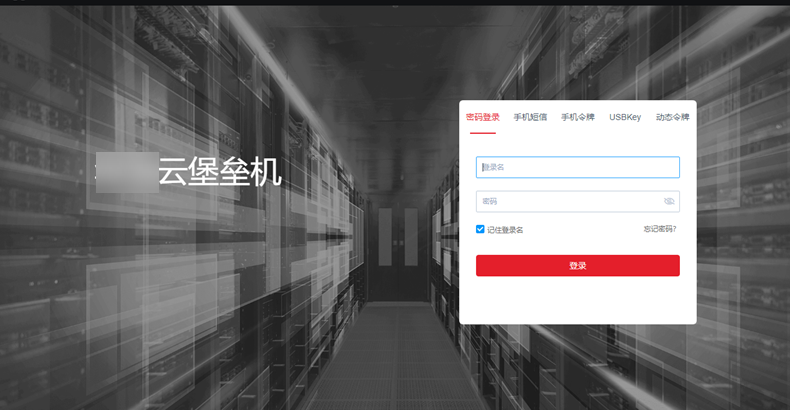
系统所有用户可选择配置“手机短信”、“手机令牌”、“USBKey”和“动态令牌”多因子认证。
配置多因子认证后,“密码登录”方式认证失效。
Web浏览器登录验证说明
| 登录方式 | 登录说明 | 登录方式配置说明 |
|---|---|---|
| 密码登录 | 输入云堡垒机系统的用户登录名和密码。 | 默认登录方式。 “AD域认证”、“RADIUS认证”、“LDAP认证”或“Azure AD认证”用户登录密码为远程服务器用户密码。 |
| 手机短信 | 输入云堡垒机系统的用户登录名和密码,单击“获取验证码”,并输入短信验证码。 | 需要已经为用户帐号配置可用手机号码。 |
| 手机令牌 | 输入云堡垒机系统的用户登录名和密码,并输入手机令牌的动态验证码(每隔一段时间就会变化)。 说明 需确保用户登录系统时间与手机时间一致,精确到秒,否则会提示验证码错误。 | 需用户先绑定手机令牌,再由管理员配置多因子认证,否则用户无法登录系统。 |
| USBKey | 插入并选择已签发过的USBKey,并输入对应的PIN码。 | 需已为用户签发USBKey。 |
| 动态令牌 | 输入云堡垒机系统的用户登录名和密码,并输入动态令牌的动态口令(每隔一段时间就会变化)。 | 需已为用户签发动态令牌。 |
步骤 3 单击“登录”,成功登录云堡垒机系统进行管理和运维操作。
系统管理员admin为CBH系统第一个可登录用户,拥有系统最高操作权限,且无法更改权限配置,请妥善保管帐号信息。
在首次登录系统成功后,请所有用户按照系统提示修改密码和绑定手机号码,否则无法进入系统运行页面。登录系统后,可在个人中心修改用户基本信息。
通过SSH客户端登录云堡垒机
用户获取资源运维权限后,可通过SSH客户端直接登录进行运维操作。
支持使用SSH客户端运维的资源,包括SSH、TELNET和Rlogin协议类型主机资源。l
推荐使用客户端SecureCRT 8.0及以上版本、Xshell 5及以上版本。
步骤 1 打开本地SSH客户端工具,选择“文件 > 新建”,新建用户会话。
步骤 2 配置会话用户连接。
- 方式一
在新建会话弹出框,选择协议类型,输入系统登录IP地址、端口号(2222),单击“确认”。再输入系统用户登录名,单击“连接”,连接会话。
- 方式二
在新的空白会话窗口,执行登录命令:协议类型 用户登录名@ ***系统登录IP *** 端口 ,例如执行ssh admin@10.10.10.10 2222。
- 方式三
在正在运行的Linux主机会话窗口,执行登录命令:协议类型 用户登录名@ ***系统登录IP -p *** 端口 ,例如执行ssh admin@10.10.10.10 -p 2222。
步骤 3 用户身份验证。
根据命令提示,在新建会话窗口,输入用户身份验证信息。
SSH客户端登录认证支持“密码登录”、“公钥登录”、“手机短信”、“手机令牌”和“动态令牌”方式。其中“手机短信”、“手机令牌”和“动态令牌”方式,需配置用户多因子认证。
SSH客户端登录验证说明
| 登录方式 | 登录说明 | 登录方式配置说明 |
|---|---|---|
| 密码登录 | 输入云堡垒机系统的用户密码。 | 默认登录方式。 “AD域认证”、“RADIUS认证”、“LDAP认证”或“Azure AD认证”用户登录密码为远程服务器用户密码。 |
| 公钥登录 | 输入用于验证登录的私钥和私钥密码,登录验证成功后,再次登录时,该用户在SSH客户端可以免密登录。 | 用户需要先生成用于验证登录的公私钥对,并在云堡垒机系统内的“个人中心”处将SSH公钥添加到云堡垒机系统中。 |
| 手机短信 | “密码登录”或“公钥登录”验证成功后,选择“短信验证码”方式,输入手机短信验证码。 | 需已为用户帐号配置可用手机号码。 |
| 手机令牌 | “密码登录”或“公钥登录”验证成功后,选择“手机令牌OTP”方式,输入手机令牌验证码。 说明 需确保用户登录系统时间与手机时间一致,精确到秒,否则会提示验证码错误。 | 需用户先绑定手机令牌,再由管理员配置多因子认证,否则用户无法登录系统。 |
| 动态令牌 | “密码登录”或“公钥登录”验证成功后,选择“动态令牌OTP”方式,输入动态令牌验证码。 | 需已为用户签发动态令牌。 |
步骤 4 登录到云堡垒机系统,可查看系统简要信息,并运维已授权的资源。
 说明
说明
除了使用云堡垒机用户密码直接登录外,还支持使用API方式登录云堡垒机指定的资源账户。
在登录的用户窗口, 输入用户登录名 @ 资源账户名@ 主机IP 地址: 主机端口 ,例如admin@root@192.0.0.0:22。
通过MSTSC客户端登录云堡垒机
用户获取资源运维权限后,可通过MSTSC客户端直接登录进行运维操作。
步骤 1 打开本地远程桌面连接(MSTSC)工具。
打开远程桌面连接

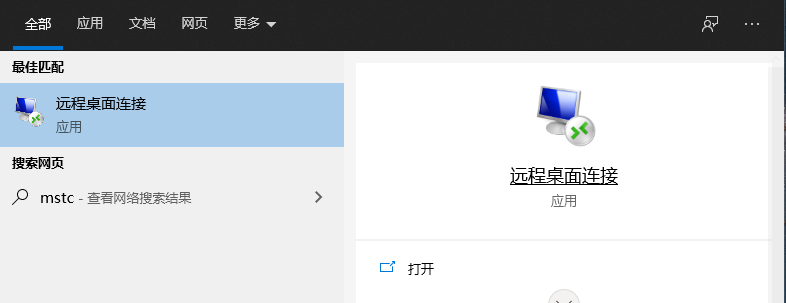
步骤 2 在弹出的对话框中,“计算机”列,输入“堡垒机IP:53389”。
配置计算机

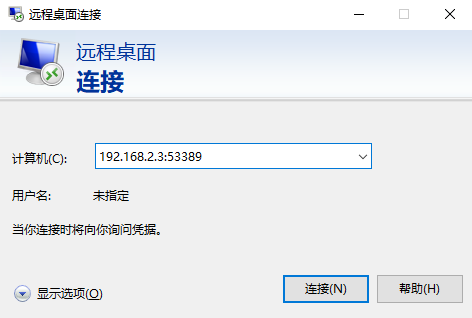
步骤 3 单击“连接”,在登录页面完成登录。
username: 堡垒机用户登录名 @Windows主机资源账户名@Windows主机资源IP:Windows 远程端口(默认3389 ) ,例如admin@Administrator@192.168.1.1:3389。
说明
“Windows主机资源账户名”必须是已添加到堡垒机中的资源账户,且登录方式是”自动登录“,否则无法识别Windows主机资源账户,且无法生成运维审计文件。不支持实时会话运维。
password:输入当前堡垒机的用户密码。
Login

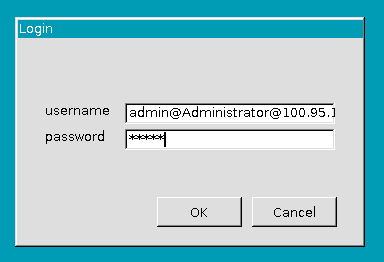
步骤二:创建系统用户
背景介绍
在使用云堡垒机进行系统管理和运维前,管理人员需要在CBH系统中创建系统用户,为用户分配不同系统角色。
根据角色系统权限的不同,用户拥有不同的系统操作和访问权限,新创建的用户登录系统,即可访问角色权限内模块。
仅admin拥有管理系统角色的权限。
操作步骤
不同创建方式
| 创建方式 | 说明 |
|---|---|
| 创建单个用户 | 单个用户仅能逐一创建,适用于创建单个管理员用户。 |
| Excel文件批量导入用户 | 按照Excel模板要求配置用户信息,再导入系统。 批量添加用户,适用于批量创建运维用户。 |
| 同步AD域用户 | 同步AD域服务器的用户。 同步成功后,使用AD域用户帐号和密码登录CBH系统,AD域服务器同时提供认证服务。 |
配置说明
用户信息说明
| 参数 | 说明 |
|---|---|
| 登录名 | 自定义登录系统的用户名。 创建后不可修改,且系统内“登录名”唯一不能重复。 |
| 认证类型 | 选择登录系统的认证方式。 本地:系统默认认证方式,即通过系统自身的帐号管理系统进行身份认证。 AD域:通过Windows AD域服务器对用户进行身份认证。 LDAP:通过LDAP协议,由第三方认证服务器对用户进行身份认证。 RADIUS:通过RADIUS协议,由第三方认证服务器对用户进行身份认证。 Azure AD:基于SAML配置,由Azure平台对登录用户进行身份认证。 |
| 密码/确认密码 | 用户登录系统的密码。可自定义生成密码,也可随机生成密码。 |
| 姓名 | 自定义用户姓名,便于区分不同的用户。 |
| 手机 | 用户系统预留手机号码。可通过手机短信验证登录身份或找回密码。 |
| 邮箱 | 用户系统预留邮箱地址。可通过邮箱收取系统消息通知。 |
| 角色 | 选择用户的角色,一个用户仅能选择一个角色。 仅admin是可自定义角色或编辑默认角色的权限范围。 缺省情况下,系统角色包括部门管理员、策略管理员、审计管理员和运维员。 部门管理员:负责部门系统管理,除“用户管理”和“角色管理”模块之外,部门管理员拥有其他全部模块的配置权限。 策略管理员:负责策略权限的配置,拥有“用户组管理”、“资源组管理”和“访问策略管理”等模块的配置权限。 审计管理员:负责系统和运维数据的审计,拥有“实时会话”、“历史会话”和“系统日志”等模块的配置权限。 运维员:系统普通用户和资源操作人员,拥有“主机运维”、“应用运维”和“授权工单”模块的操作访问权限。 |
| 所属部门 | 选择用户所属部门组织。 |
| 用户描述 | (可选)对用户情况的简要描述。 |
步骤三:添加系统资源
背景说明
云堡垒机系统集中管理云资源,主要包括管理资源账户和运维权限管理。为实现统一管理资源,需添加资源到系统。
一个主机或应用资源可能有多个登录主机或应用的账户。CBH系统纳管主机或应用的账户(资源账户)后,无需反复输入账户和密码,通过登录资源账户,自动登录资源进行运维管控。
系统默认资源账户 Empty ,登录Empty资源账户时需手动输入主机账户和对应密码。
前提条件
主机与CBH网络通畅,才能从云平台导入和自动发现主机资源。
添加应用资源前,需先添加应用发布服务器到CBH系统。
操作步骤
资源的不同添加方式
| 资源类型 | 添加方式 | 说明 |
|---|---|---|
| 主机资源 | 添加单个主机资源 | 逐一添加主机资源。 主机基本信息添加后,可选择添加主机资源账户。默认生成Empty资源账户。 |
| Excel文件批量导入 | 按照Excel模板要求配置主机基本信息,可选择配置主机账户信息。 录入主机资源账户后,不再生成Empty资源账户。 | |
| 从云平台批量导入 | 选择与CBH网络通畅的云平台,导入云平台主机信息和主机账户信息。 导入主机全部资源账户,且不再生成Empty资源账户。 | |
| 自动发现 | 通过IP地址或地址段,自动发现与CBH网络通畅的主机。 自动发现主机只能添加主机信息,需另添加主机资源账户。 | |
| 应用资源 | 添加单个应用资源 | 逐一添加应用资源。 应用基本信息添加后,可选择添加应用资源账户。默认生成Empty资源账户。 |
| Excel文件批量导入 | 按照Excel模板要求配置应用基本信息,可选择配置应用账户信息。 录入应用资源账户后,不再生成Empty资源账户。 |
配置说明
系统内协议类型 @ 主机地址: 端口需唯一,不能重复,即系统纳管的主机资源唯一。
主机资源基本信息说明
| 参数 | 说明 |
|---|---|
| 主机名称 | 自定义的主机资源名称,系统内“主机名称”不能重复。 |
| 协议类型 | 选择主机的协议类型。专业版支持协议类型有SSH、RDP、VNC、TELNET、FTP、SFTP、DB2、MySQL、SQL Server、Oracle、SCP、Rlogin。标准版支持协议类型有SSH、RDP、VNC、TELNET、FTP、SFTP、SCP、Rlogin。 |
| 主机地址 | 输入主机与云堡垒机网络通畅的IP地址 ,选择主机的EIP地址或私有IP地址,建议优先选择可用私有IP地址。 l CBH系统默认要求网络接口为主机的IPv4地址。 主机开启IPv6地址,且在CBH系统网络配置开启了IPv6网络接口后,可配置为主机的IPv4或IPv6地址。 说明 l 因CBH管理同一VPC网络下的主机资源, 私有IP根据网络稳定性与就近优势, 不受对外安全策略和访问控制策略的限制。建议“主机地址”优先考虑配置同VPC网络下私有IP地址。 主机的EIP为独立的公网IP,对外访问的端口受网络安全限制,可能导致从云堡垒机无法跳转登录到主机。 |
| 端口 | 输入主机的端口号。 |
| 系统类型 | (可选)选择主机的操作系统类型或者设备系统类型。 l 默认支持14种系统类型,包括Linux、Windows、Cisco、Huawei、H3C、DPtech、Ruijie、Sugon、Sugon、Digital China sm-s-g 10-600、Digital China sm-d-d 10-600、ZTE、ZTE5950-52tm、Surfilter、ChangAn。 同时支持系统管理员admin自定义系统类型。 |
| 终端速度 | Rlogin协议类型主机可选择不同终端速率。 |
| 编码 | SSH、TELNET协议类型主机可选择运维界面中文编码。 可选择UTF-8、Big5、GB18030。 |
| 终端类型 | SSH、TELNET协议类型主机可选择运维终端类型。 可选择Linux、Xterm。 |
| 更多选项 | (可选)选择配置“文件管理”、“剪切板”、“X11转发”。 文件管理:仅SSH、RDP、VNC协议类型主机可配置。 l 剪切板:仅RDP协议类型主机可配置。 l X11转发:仅SSH协议类型主机可配置。 |
| 部门 | 选择主机所属部门。 |
| 标签 | (可选)自定义标签或选择已有标签。 |
| 主机描述 | (可选)对主机的简要描述。 |
应用资源基本信息说明
| 参数 | 说明 |
|---|---|
| 应用名称 | 自定义的应用发布名称,系统内“应用名称”不能重复。 |
| 应用服务器 | 选择已创建的应用发布服务器。 |
| 所属部门 | 选择应用所属部门。 |
| 应用地址 | (可选)输入有效IP或域名。应用发布为浏览器时,输入网页地址。若地址有对应的端口,则地址为URL:端口号。应用发布为数据库或客户端时,输入数据库服务器的地址。 |
| 应用端口 | (可选)输入应用访问端口。应用发布为数据库时,输入对应数据库访问的端口。应用发布为除数据库外其他应用时,无需填写。 |
| 应用参数 | (可选)输入应用相关参数。应用发布为数据库时,输入实例名。 应用发布为除数据库外其他应用时,无需填写。 |
| 更多选项 | (可选)选择“文件管理”和“剪切板”。 |
| 标签 | (可选)自定义标签或选择已有标签。 |
| 应用描述 | (可选)对应用发布的简要描述。 |
步骤四:配置运维权限
背景介绍
用户若需通过云堡垒机运维资源,还需配置访问控制策略,关联用户和资源,赋予用户相应资源访问控制权限。
操作步骤
访问控制策略配置说明
| 步骤 | 说明 |
|---|---|
| 配置策略基本信息 | 可配置文件传输权限、用户登录IP限制、用户登录时段限制、策略有效期等信息。 |
| 关联用户或用户组 | 关联用户:赋权给单个系统用户,该用户角色需同时有“主机运维”和“应用运维”模块权限,才能正常获取运维资源权限。 关联用户组:批量赋权给整个用户组成员。赋权后,新加入组的用户即刻拥有该访问控制权限。 |
| 关联资源账户或账户组 | 关联资源账户:授权访问单个资源账户。 关联账户组:授权访问整个账户组。授权后,新加入组的资源账户可立即被赋权用户访问。 |
配置说明
访问控制策略基本信息说明
| 参数 | 说明 |
|---|---|
| 策略名称 | 自定义的访问控制策略名称,系统内“策略名称”不能重复。 |
| 有效期 | (可选)选择策略生效时间和策略的失效时间。 |
| 文件传输 | (可选)在运维过程中,对资源中文件上传和下载权限。 勾选,允许对资源中文件上传或下载; 不勾选,禁止对资源中文件上传或下载。 |
| 更多选项 | (可选)选择在运维过程中主机资源的“文件管理”、“RDP剪切板”、“显示水印”权限。 说明 SSH和RDP协议对应的设备支持“文件管理”,VNC协议需通过应用发布才支持。Telnet协议对应的设备不支持“文件管理”。 |
| 登录时段限制 | (可选)选择用户登录主机的时间段权限。 |
| IP限制 | (可选)输入限制/允许用户“来源IP”访问资源。 选择“黑名单”,配置相应IP或IP网段,即限制该IP或IP网段用户登录资源。 选择“白名单”,配置相应IP或IP网段,即仅允许该IP或IP网段用户登录资源。 IP地址缺省状态下,即不限制用户IP登录资源。 |
步骤五:登录资源运维
背景介绍
用户获取资源访问控制权限后,通过系统登录资源进行运维,运维过程被全程监控记录。
运维用户可根据资源类型选择不同登录方式。
操作步骤
不同登录方式说明
| 登录方式 | 适用资源 |
|---|---|
| Web浏览器登录 | l SSH、RDP、VNC和TELNET协议类型主机资源。 l 全部应用资源。 |
| SSH客户端登录 | SSH、TELNET和Rlogin协议类型主机资源。 |
| FTP/SFTP/SCP客户端登录 | 适用于全部传输协议类型主机资源。 FTP、SFTP协议类型主机资源。 |
| SSO单点客户端登录 | 适用于全部数据库类型主机资源。 l MySQL、SQL Server、Oracle和DB2协议类型主机资源。 |
步骤六:审计运维会话
背景介绍
用户获取相应系统权限和运维权限后,可通过云堡垒机登录已授权的资源进行运维操作,以及在系统进行系统数据管理操作。
管理员可在系统Web页面审计用户系统登录和操作,以及审计用户运维会话。
操作步骤
系统和运维审计说明
| 审计类型 | 审计内容 |
|---|---|
| 实时会话 | 实时监控当前运维会话,查看运维用户和资源的会话详情,中断有高危风险的会话。 |
| 历史会话 | 运维会话视频:无需设置,全程录屏记录运维会话操作,可在线播放或下载操作视频。 l 运维会话详情:用户运维会话详情,可在线查看或导出Excel文件。详情内容包括资源会话信息 、 系统会话信息 、 运维记录 、 文件传输 、协同会话的详细操作记录。 |
| 运维报表 | 以折线图的形式,从多方面呈现用户运维资源随时间变化的趋势,并可生成运维资源综合分析报告。 主要涵盖内容有“运维时间分布”、“资源访问次数”、“会话时长”、“来源IP访问数”、“会话协同”、“双人授权”、“命令拦截”、“字符命令数”和“传输文件数”。 |
| 系统日志 | 系统登录日志:用户登录系统的详细记录,可在线查看或导出Excel文件。 l 系统操作日志:用户系统操作的详细记录,可在线查看或导出Excel文件。 |
| 系统报表 | 以柱状图的形式,从多方面统计用户登录系统和系统操作次数,并可生成系统管理综合分析报告。 主要涵盖内容有“用户控制”、“用户与资源操作”、“用户源IP数”、“用户登录方式”、“异常登录”、“会话控制”和“用户状态”。 |






